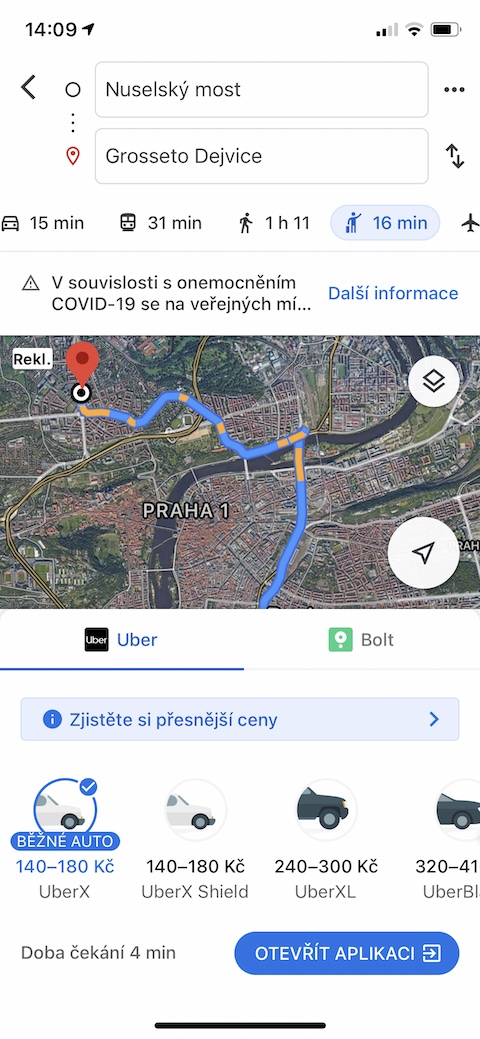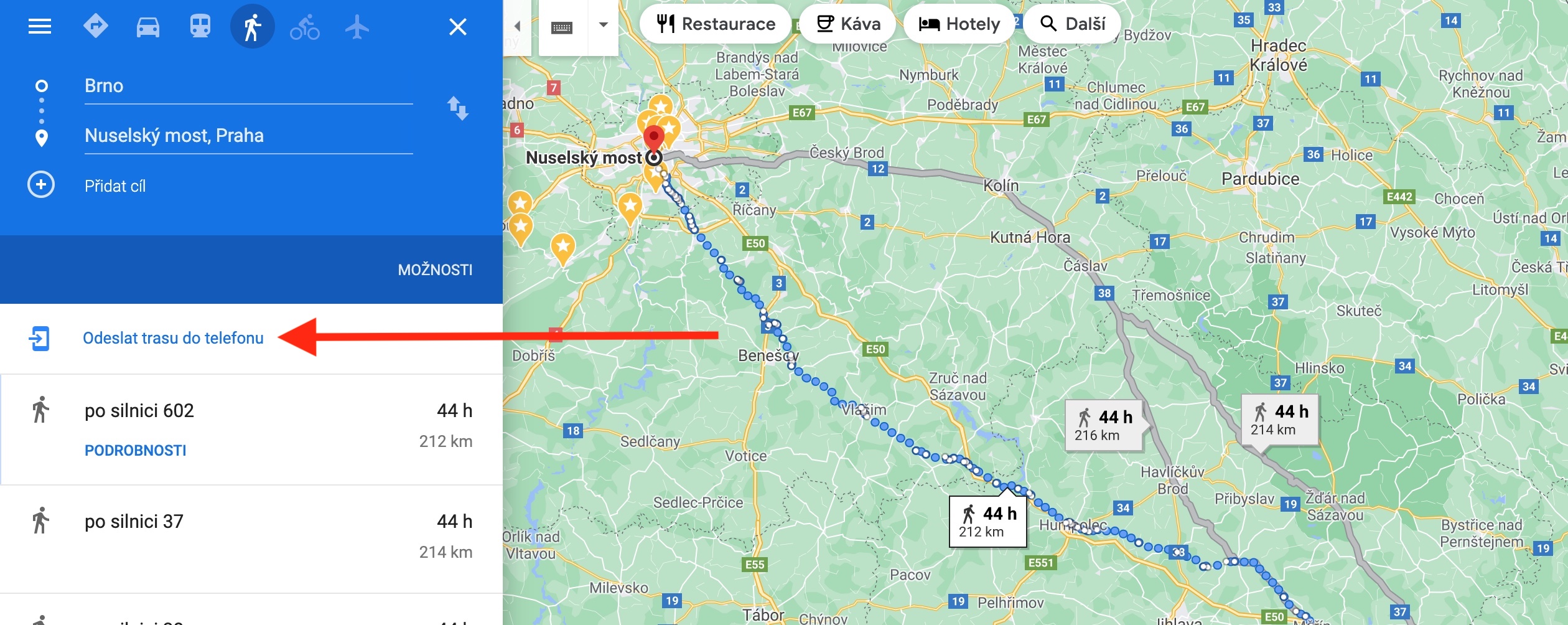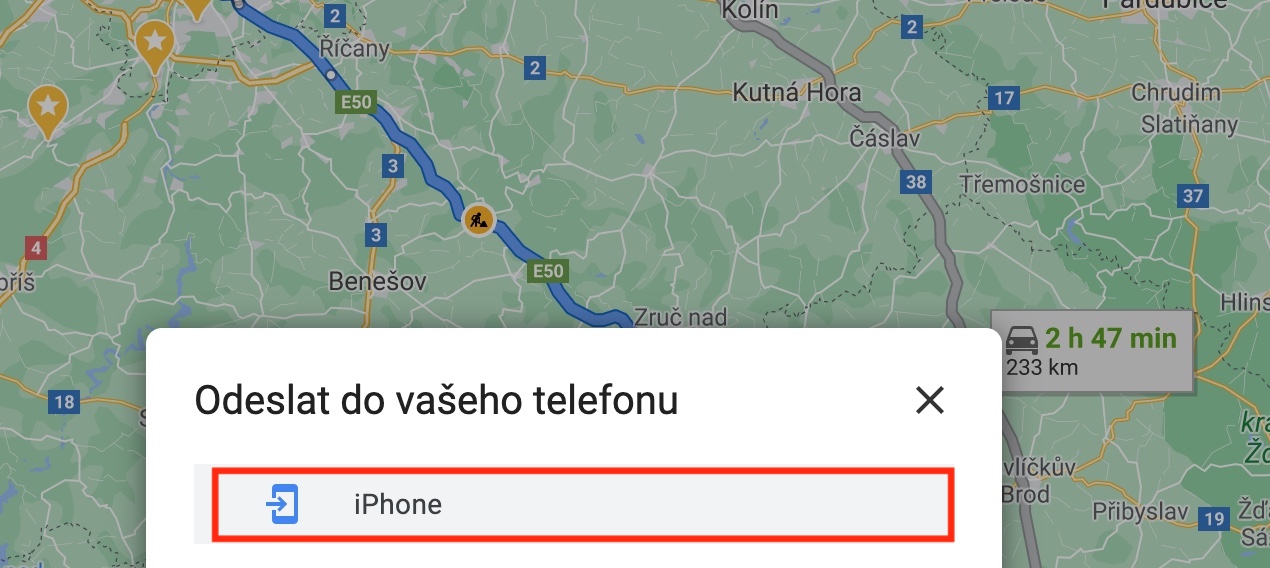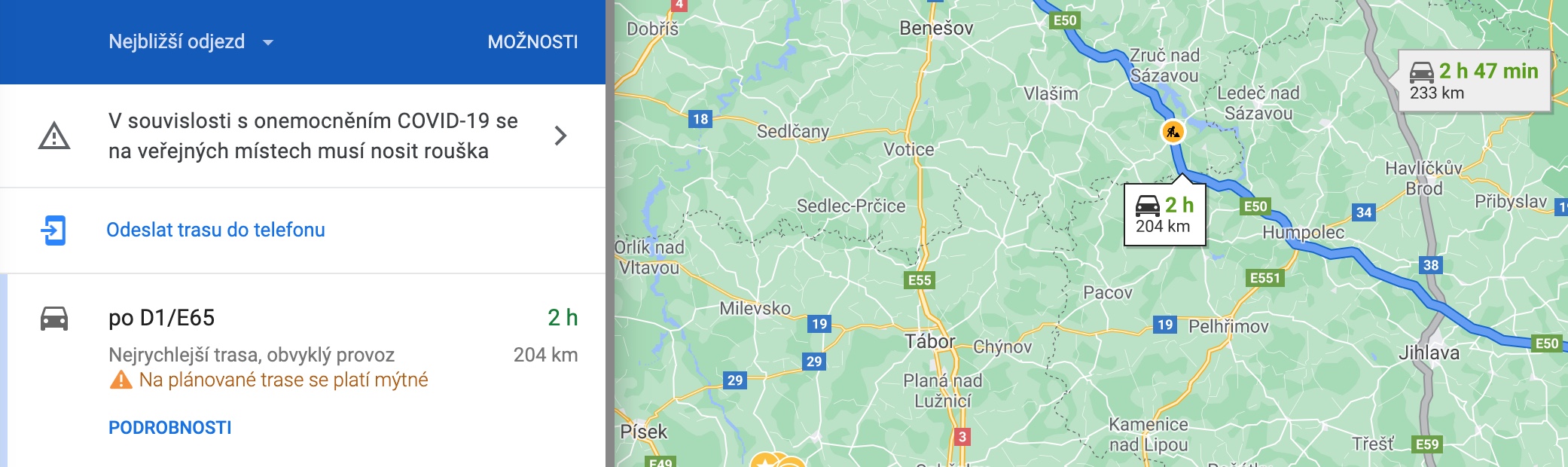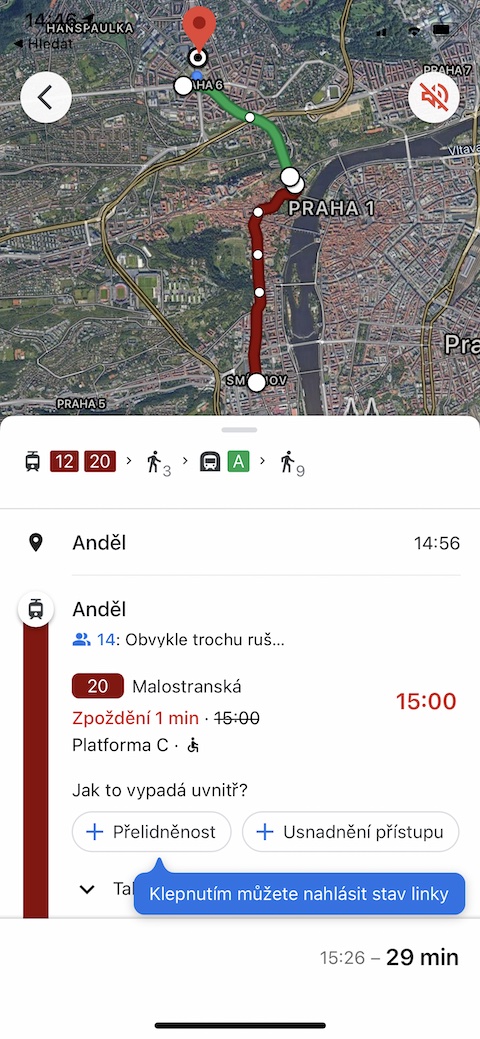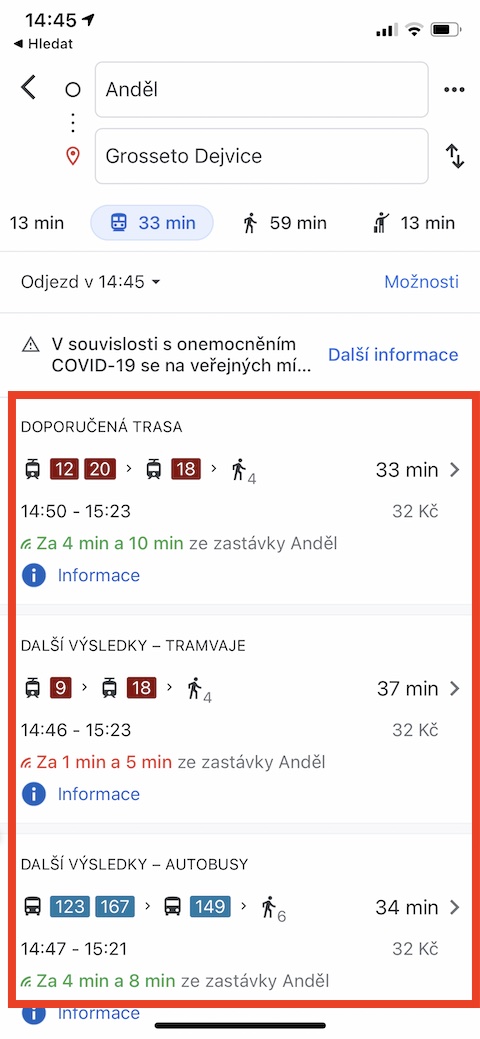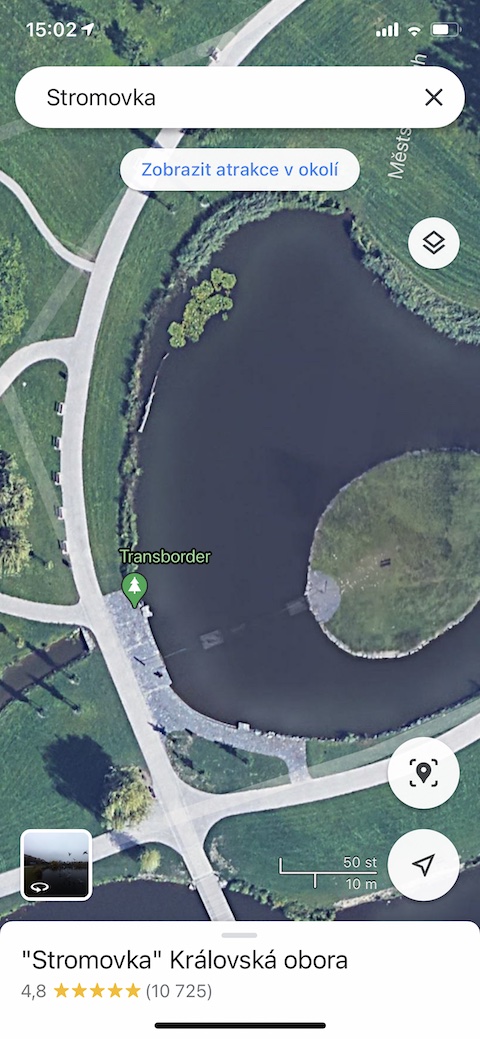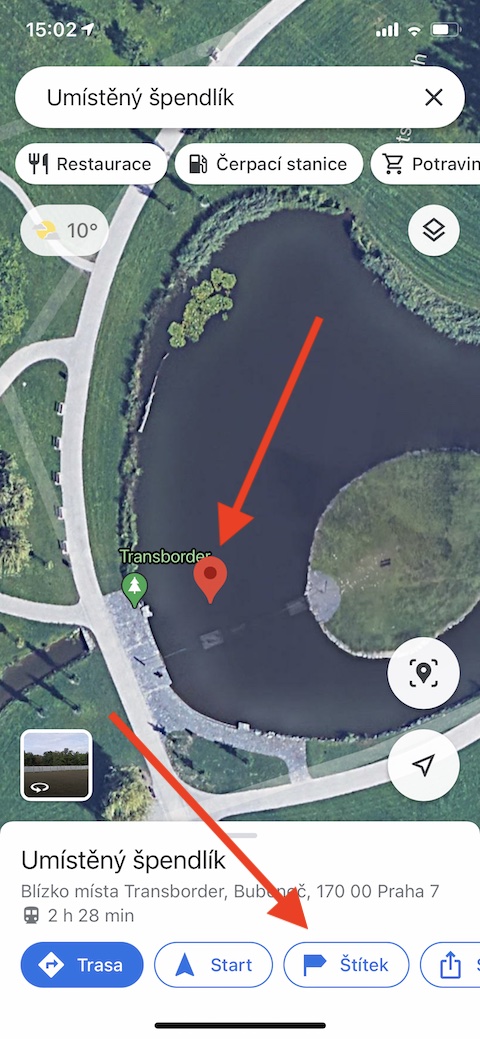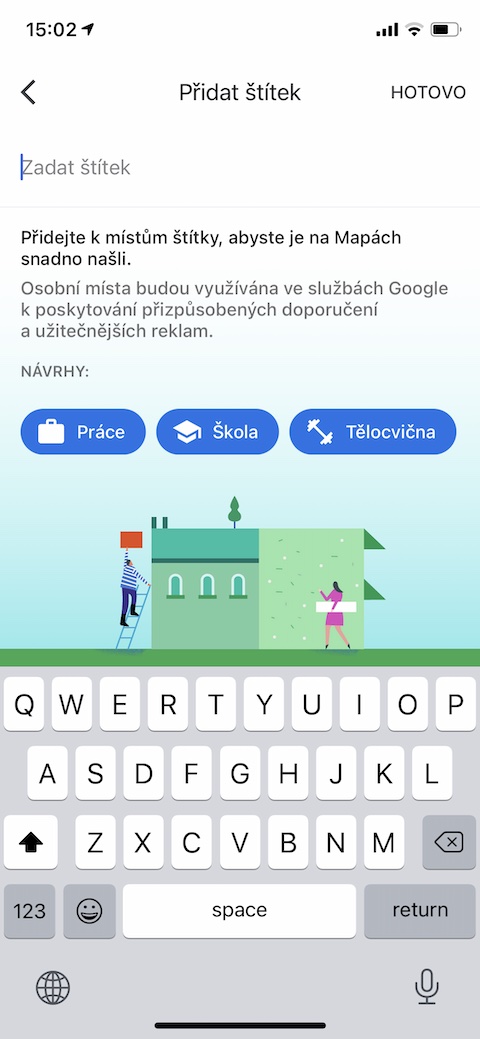一些用户在 iPhone 上使用原生 Apple 地图,但也有大量用户无法忍受旧版 Google 地图。如果您属于后者,您可以阅读我们的五个主要提示和技巧,以充分利用 iPhone 上的 Google 地图。
它可能是 你感兴趣

预订乘车
使用 Uber 类交通服务的人最常使用相关应用程序来实现此目的。但如果您当前正在使用 Google 地图应用程序,则根本不需要切换到任何位置,然后在相关应用程序中再次输入起点和目的地。首先在应用程序中 输入路线 从 A 点到 B 点。您可以在屏幕顶部看到下面的两点 各种图标 根据运输方式。点击 挥舞着的人图标 你会看到不同的驾驶选项。重定向到相应的应用程序后,您将已经找到计划的路线,您只需确认即可。此功能仅在大城市可用。
从电脑到手机
您是否发现在计算机上的网络浏览器中在 Google 地图中进行搜索和路线规划效果更好?如果您想将计划的路线从计算机传输到手机上,没问题。首先在网络版 Google 地图中 规划路线。 V 窗口左侧的面板 选择浏览器 发送路线至手机 并选择 iPhone.
分享你最喜欢的地方
您是否曾在 iPhone 上的 Google 地图应用程序中使用过将餐厅、俱乐部、商店甚至自然纪念碑保存为收藏夹的选项,现在您想与朋友分享您的知识?如果是这样,请先在地图上选择 适当的地方。拔出 卡片 位置,使其显示在 iPhone 显示屏的顶部 分享图标,然后点击它。现在您所要做的就是选择收件人和共享方式。
它可能是 你感兴趣
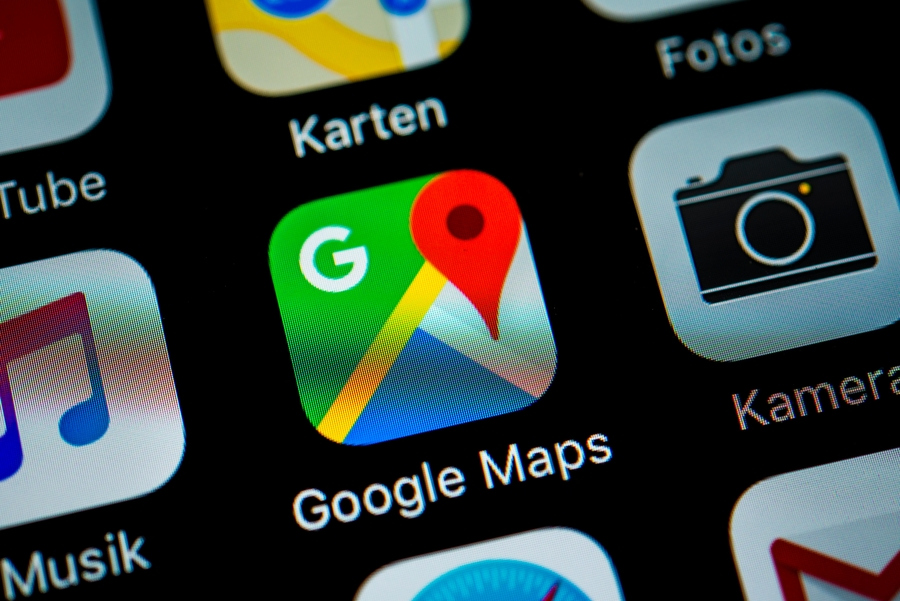
完美的运输
Google 地图应用程序还包括与获取公共交通信息相关的功能。如果您想了解乘坐公共交通工具前往所选目的地的交通详情,请先输入 目标位置 a 选择路线。然后单击公共交通图标,选择最适合您的交通方式并单击其卡。现在您可以了解哪些线路发车的时间,还可以了解公共交通可能出现的拥挤情况,或者自行报告相应的情况。此功能仅在大城市可用。
说出你最喜欢的地方
在 Google 地图中,您不仅可以保存各种商家和其他知名地点,还可以将您选择的自然地点保存到收藏夹列表中。为了更好地了解您实际存储的内容,您可以根据需要命名这些位置。第一的 选择所需位置 并将其标记为虚拟 别针。 V 菜单 然后在显示屏上选择一个项目 标签 并命名该地点。